Cuando recibimos una actualización importante de Windows 10, pensamos que todos nuestros problemas se llegarían a corregir fácil y rápido. Tal situación no es así y por tanto, debemos tratar de conseguir las más recientes versiones de las aplicaciones de Windows 10 instaladas en el PC.
Aplicando unos cuantos trucos, fácilmente podríamos conseguir manualmente las actualizaciones de aplicaciones en Windows 10. Las mismas no solamente servirán para descargar algunos parches de seguridad sino también, para conseguir nuevas características que nos permitirán configurarlas con unos cuantos clics. Por ejemplo, ¿que te parecería disponer de las más recientes opciones de trabajo en Instagram para Windows 10? o quizá ¿poder cambiar el idioma de Microsoft Mail para entender mejor sus opciones? Aún cuando esto último no es posible (por ahora) pero, en un momento determinado una de esas actualizaciones podría ayudarnos a hacerlo.
[quote]Recuerda: Algunos Tutoriales Windows 10 que te pueden interesar[/quote]
Cómo actualizar manualmente las aplicaciones de Windows 10
Cuando hablamos de las «aplicaciones de Windows 10» para actualizar, nos referimos primordialmente a aquellas consideradas como «modernas». Esto quiere decir, que son aquellas que las encontraremos dentro de la tienda de Microsoft Store.
Hay un pequeño truco que podríamos utilizar para actualizar manualmente a dichas aplicaciones de Windows 10. La forma de operar, es prácticamente la misma que usaríamos en nuestros dispositivos móviles.
- En primer lugar, tienes que iniciar sesión en tu Windows 10 de la forma convencional.
- Una vez que te encuentres en su Escritorio, dale clic al botón de menú de inicio.
- De todas las baldosas que aparezcan, selecciona la que corresponda a «Microsoft Store».
- Ahora tienes que hacer clic en el icono de «3 puntos» ubicado hacia el lado izquierdo de la foto de perfil.
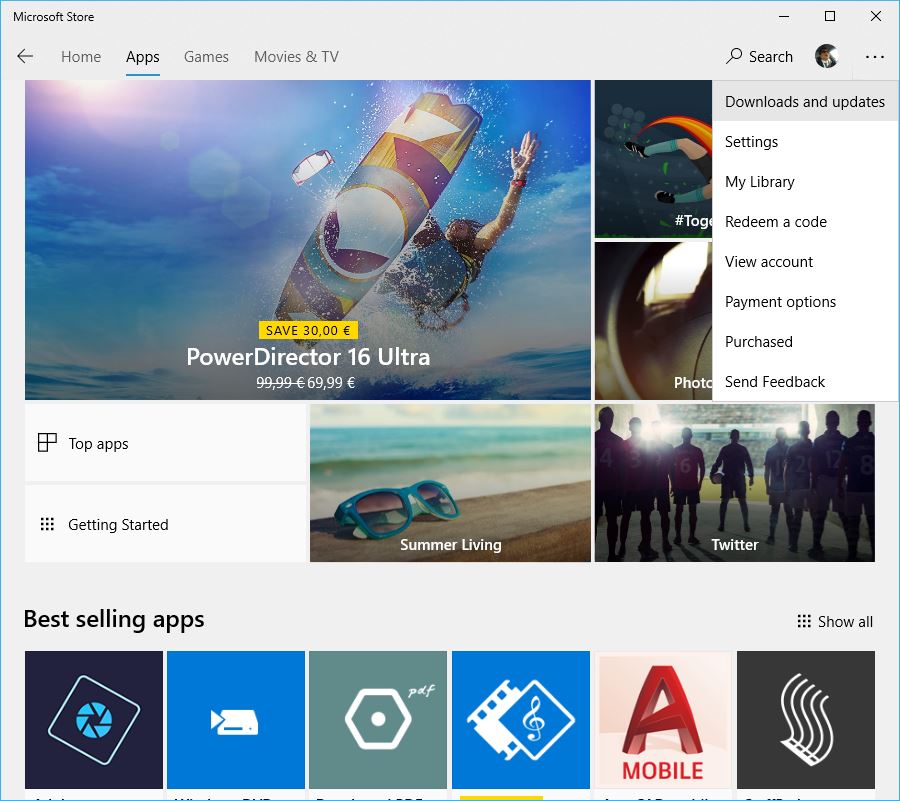
- De las opciones que aparezcan, selecciona a aquella que dice «downloads and updates«.
- Saltarás automáticamente al listado de las aplicaciones modernas que tengas instaladas en el PC.
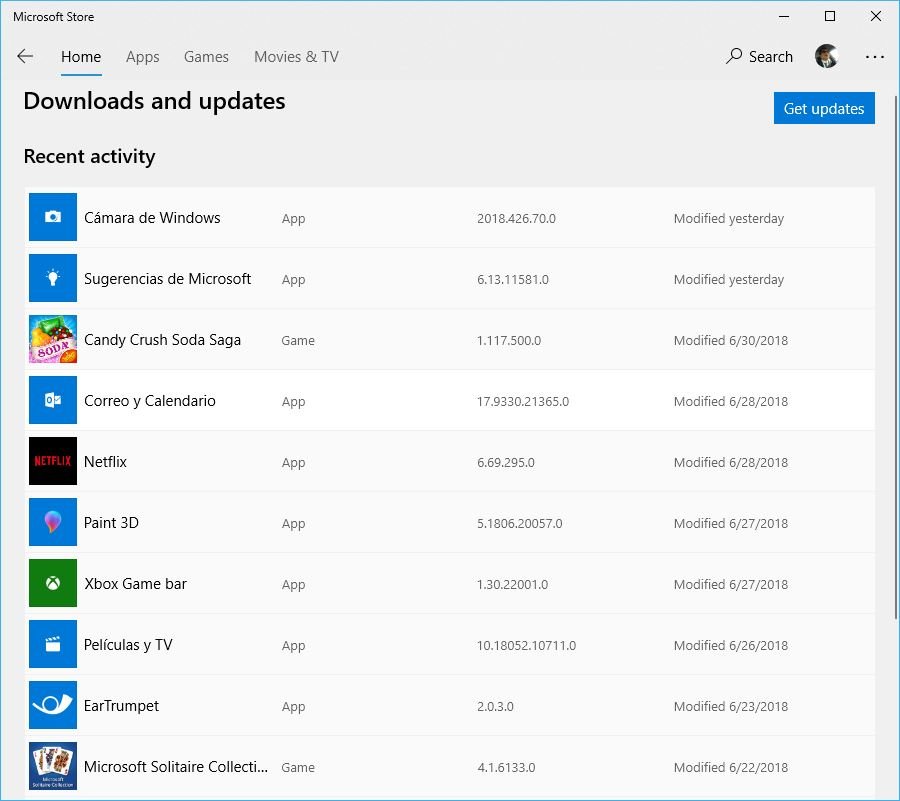
- Bajo la foto de perfil existe otro botón de color azul que dice «Get Updates«.
- Debes hacer clic sobre ese botón.
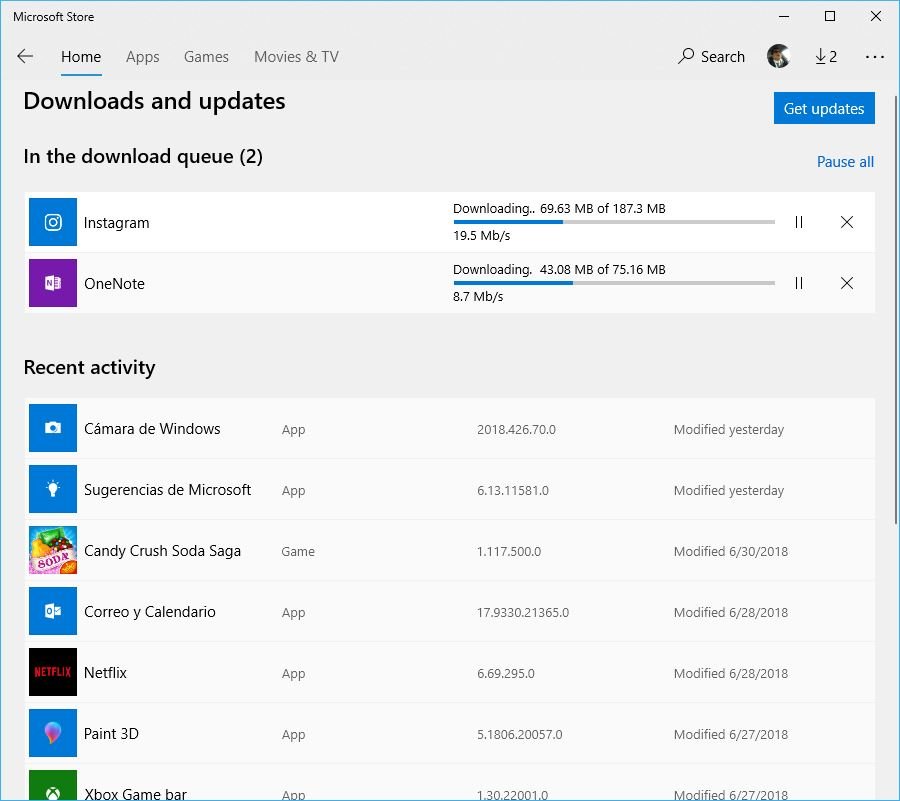
Ahora sólo tienes que esperar, que se descarguen e instalen las actualizaciones de dichas aplicaciones en Windows 10.
Es la manera correcta de proceder, para instalar manualmente las actualizaciones de aplicaciones en Windows 10. La interfaz de la aplicación de la tienda (Microsoft Store) lastimosamente se encuentra aún en inglés pero, posiblemente en una futura actualización de la tengamos en nuestro propio idioma.
Algunas de las actualizaciones que estés descargando manualmente para las aplicaciones en Windows 10 (según nuestro método sugerido) podría contar, con aquellas funciones que te permitirán personalizar a dicha aplicación.




